Jak převést dokument Word 2013 na starší verzi aplikace Word

Každá nová verze aplikace Word přináší nové funkce, které nejsou k dispozici v předchozích verzích. V aplikaci Word 2007 kromě přidání nových funkcí společnost Microsoft změnila formát souborů pro dokumenty aplikace Word a přípona souboru se změnila z ".doc" na ".docx".
Soubory uložené v novějším formátu aplikace Word nelze přehrát verze aplikace Word před Word 2007. Co však děláte, pokud potřebujete někdo pracovat na dokumentu, který má Word 2003 nebo starší? Můžete to snadno vyřešit uložením souboru ve starém formátu .doc z aplikace Word 2013.
Chcete-li to provést, otevřete dokument, který chcete převést na starší formát a klepněte na kartu "Soubor".
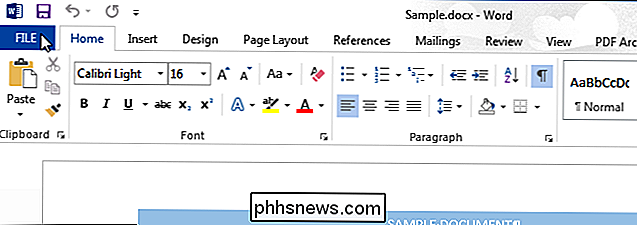
Zapnuto Na obrazovce "Uložit jako" zkontrolujte, zda je vybráno vhodné místo ("OneDrive", "Počítač" nebo jiné místo).
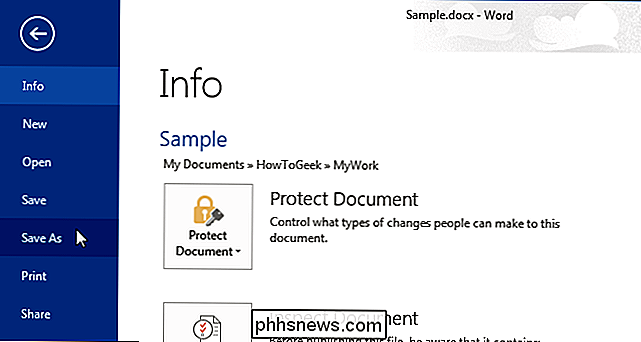
Poté klikněte buď na složku pod položkou "Aktuální složka" nebo "Nedávné složky" nebo klikněte na tlačítko "Procházet" v dolní části, pokud požadovaný adresář není v žádném z těchto seznamů. ve kterém chcete uložit převedený soubor podle potřeby. Z rozevíracího seznamu "Uložit jako typ" vyberte položku "Dokument Word 97-2003 (* .doc)"
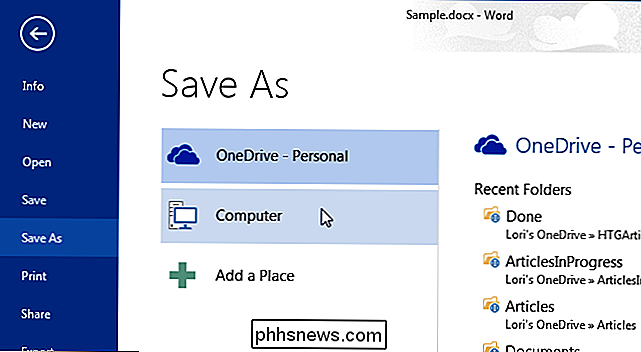
V případě potřeby změňte název souboru (ne však příponu souboru) a klepněte na tlačítko Uložit. > POZNÁMKA: Nemusíte měnit název souboru. Protože tyto dva soubory budou mít různé přípony souborů, budou se jednat o dva odlišné soubory.
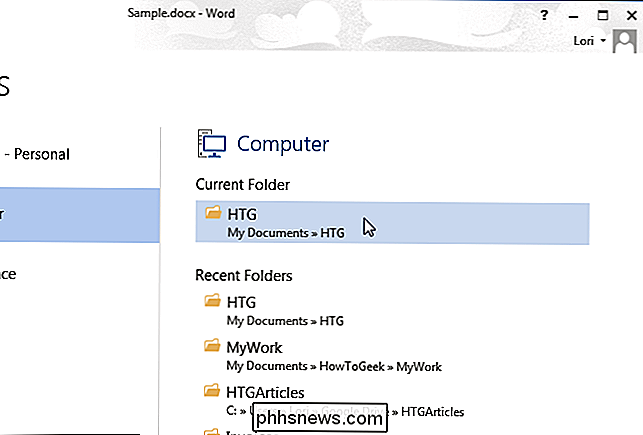
Zobrazí se dialogové okno "Kontrola kompatibility aplikace Microsoft Word". To vám řekne, jakou funkci ztratíte v aktuálním dokumentu tím, že jej uložíte ve starším formátu. Pokud nezáleží na tom, zda ztratíte uvedené funkce, klikněte na "Pokračovat" a uložte aktuální dokument ve starším formátu. Pokud je některá z těchto funkcí rozhodující pro váš dokument, klikněte na tlačítko "Storno" pro uložení dokumentu v novějším formátu. Někdy však nemusíte mít na výběr, pokud bude dokument upravovat někdo se starší verzí aplikace Word.
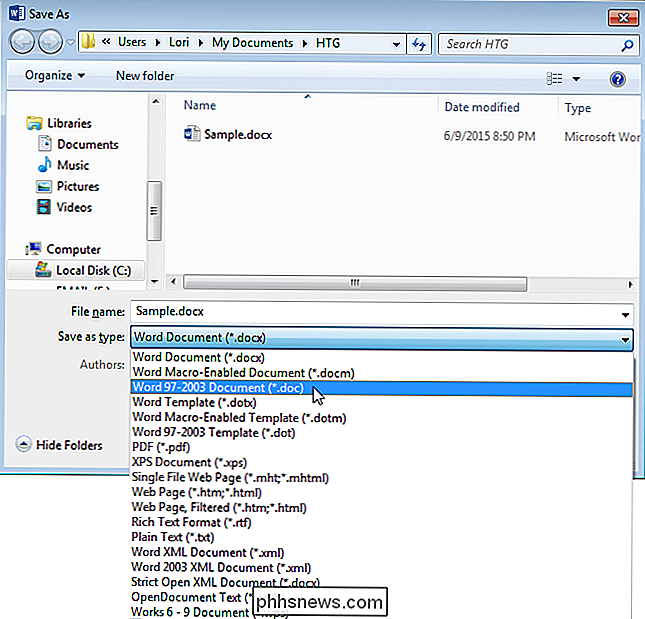
Pokud nechcete zkontrolovat kompatibilitu pokaždé, když uložíte dokument ve starším formátu, vyberte zaškrtněte políčko "Zkontrolujte kompatibilitu při ukládání dokumentů", takže je zaškrtnuto políčko
Jakmile je dokument uložen ve starším formátu, do záhlaví se za název souboru přidá "[Režim kompatibility].
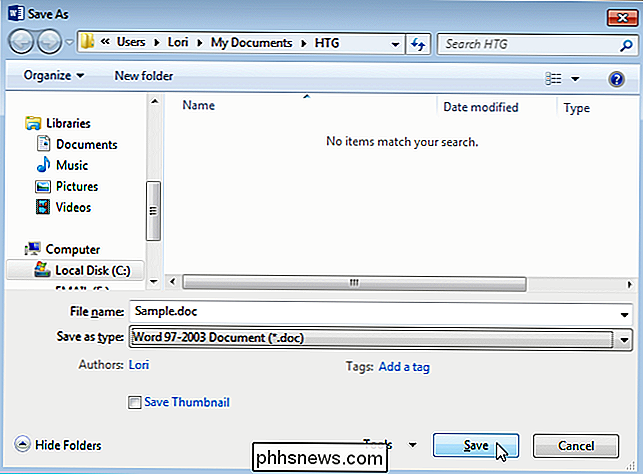
Můžete také převést starší dokumenty aplikace Word do aplikace Word 2013.

Co je TPM a proč systém Windows potřebuje jeden pro šifrování disku?
šIfrování disku BitLocker obvykle vyžaduje systém TPM v systému Windows. Šifrování EFS společnosti Microsoft nikdy nemůže používat modul TPM. Nová funkce "šifrování zařízení" v systémech Windows 10 a 8.1 vyžaduje také moderní modul TPM, a proto je povolen pouze nový hardware. Co je však TPM? TPM znamená "Trusted Platform Module".

Jak zobrazit seznam všech nainstalovaných ovladačů systému Windows
Ovladače nejsou něco, o čem byste se museli strašně bát, pokud nejste hráči, ale když řešíte problém může být užitečné vidět, co jste nainstalovali. Kdo chce kliknout na všechny položky ve Správci zařízení? SOUVISEJÍCÍ: Jak najít ovladače pro neznámé zařízení ve Správci zařízení Pro většinu z nich můžete použít ovladače Windows Update, ale pokud máte vysoce výkonný počítač s dobrou grafickou kartou, pravděpodobně budete chtít nainstalovat nejnovější grafické ovladače.



